
Regolazione dei problemi di stampa (per l'amministratore)
Per regolare il livello di evidenziazione dello sfondo originale ([Regolazione livello AE])
Per visualizzare:
- [Utilità]
- [Regolazione per esperti]
- [Regolazione livello AE]
- [Regolazione per esperti]
Regolare il livello EA (Esposizione Automatica) (predefinito: [2]).
Regolare in base a cinque livelli. Quanto più elevato è il numero, tanto più scuro è lo sfondo.
Per regolare la posizione di inizio stampa o i problemi delle immagini di stampa ([Regolazione stampante])
Per visualizzare:
- [Utilità]
- [Regolazione per esperti]
- [Regolazione stampante]
- [Regolazione per esperti]
Regolare la posizione di inizio stampa e le immagini di stampa difettose.
Impostazione | Descrizione |
|---|---|
[Regolazione bordo iniziale] | |
[Centratura] | |
[Regolazione bordo superiore (fronte-retro lato 2)] | |
[Centratura (Stampa duplex 2° lato)] | |
[Cancella bordo di entrata] | |
[Regolazione verticale] | |
[Regolazione supporti] |
Per correggere il disallineamento o l'inclinazione di un'area di scansione al fine di stabilizzare la stampa di alta qualità ([Stabilizzazione immagine])
Per visualizzare:
- [Utilità]
- [Regolazione per esperti]
- [Stabilizzazione immagine]
- [Regolazione per esperti]
Correggere il mancato allineamento o l'inclinazione dell'area di scansione causati dalle modifiche alla temperatura o umidità della macchina, onde assicurare una stampa di alta qualità.
Impostazione | Descrizione |
|---|---|
[Solo stabilizzazione immagine] | Selezionare il metodo di stabilizzazione immagine (predefinito: [Solo stabilizzazione immagine]). Selezionare [Avvio] per eseguire il processo di stabilizzazione immagine.
|
[Impostazione di stabilizzazione immagine] | Modificare i tempi di esecuzione della stabilizzazione immagine, oltre che il tipo di stabilizzazione immagine, come necessario. Eseguire la selezione in funzione della frequenza di stampa e del rapporto di utilizzo del colore/nero (predefinito: [Standard]).
|
Per regolare l'equilibrio della separazione carta o delle prestazioni di trasferimento immagine quando si verifica un inceppamento carta o un problema con le immagini durante la stampa fronte-retro ([Regolazione separazione carta])
Per visualizzare:
- [Utilità]
- [Regolazione per esperti]
- [Regolazione separazione carta]
- [Regolazione per esperti]
Regolare la posizione di separazione della carta su ogni lato della carta per la stampa fronteretro.
Regolare l'equilibrio tra le proprietà relative alla separazione carta e il trasferimento immagine quando si verificano inceppamenti carta o le immagini sono difettose a causa dell'ambiente troppo caldo o umido.
Impostazione | Descrizione |
|---|---|
[Anter.]/[Post.] | Selezionare la carta e il lato su cui regolare la separazione carta. |
[Regola valore] | Inserire il valore di regolazione tra -10,0 mm e 10,0 mm (predefinito: [0,0 mm]). Aumentare il valore se si verificano inceppamenti carta e diminuirlo se l'immagine viene trasferita in modo non uniforme. |
Per regolare un disallineamento colore causato come risultato di stampa ([Regolazione reg. colore])
Per visualizzare:
- [Utilità]
- [Regolazione per esperti]
- [Regolazione reg. colore]
- [Regolazione per esperti]
Regolare la posizione di stampa per ogni tipo carta in merito ai singoli colori se si rilevano dei cambiamenti di colore nel risultato di stampa.
Caricare la carta nel vassoio di bypass e premere il tasto [Regola automaticamente] per avviare la stampa del pattern di test. Effettuare le regolazioni mentre si verifica il motivo di prova. Ripetere le regolazioni come necessario.
L'esempio mostra la regolazione della registrazione colore per il ciano.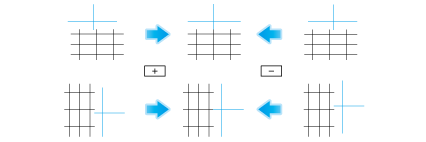
Impostazione | Descrizione |
|---|---|
[X] | Se la posizione di stampa del colore desiderato è fuori linea verso destra o sinistra rispetto alla posizione di stampa del nero, inserire un valore di regolazione entro l'intervallo compreso tra -6 punti e +6 punti (predefinito: [0 punti]). Aumentare il valore per spostare la posizione di stampa verso destra e ridurlo per spostare la posizione di stampa verso sinistra. |
[Y] | Se la posizione di stampa del colore desiderato è fuori linea verticalmente rispetto alla posizione di stampa del nero, inserire un valore di regolazione entro l'intervallo compreso tra -6 punti e +6 punti (predefinito: [0 punti]). Aumentare il valore per spostare la posizione di stampa verso l'alto e ridurlo per spostare la posizione di stampa verso il basso. |
Per regolare la gradazione regolare ([Regolazione gradazione])
Per visualizzare:
- [Utilità]
- [Regolazione per esperti]
- [Regolazione gradazione]
- [Regolazione per esperti]
Riavviare la macchina.
Verificare che [Solo stabilizzazione immagine] sia selezionato in [Regolazione per esperti] - [Regolazione gradazione] quindi premere il tasto Avvio per eseguire il processo di stabilizzazione immagine.
Avvia l'operazione di stabilizzazione dell'immagine. Ora le voci di regolazione sulla destra sono disponibili per la selezione.
Selezionare le voci da regolare.
[Stampante (600dpi)]: selezionare questa opzione quando l'immagine stampata con risoluzione 600 dpi ha una gradazione irregolare.
[Stampa (1200dpi) gradazione]: selezionare questa opzione quando l'immagine stampata con una risoluzione di 1200dpi ha una gradazione irregolare.
[Stampa (1200dpi) risoluzione ]: selezionare questa opzione quando l'immagine stampata con una risoluzione di 1200dpi ha una risoluzione irregolare.
[Copia]: selezionare questa opzione quando un'immagine copiata ha una gradazione irregolare.
Selezionare un tipo di carta per la stampa di un motivo di prova.
Non è possibile selezionare vassoio di bypass.
Utilizzare il tasto Avvio per avviare la stampa di un pattern test.
Posizionare il pattern test sul vetro originali in base all'orientamento visualizzato sulla schermata.
Posizionare dieci o più fogli vuoti per evitare la riproduzione del motivo di prova.
Chiudere l'ADF.
Utilizzare il tasto Avvio per avviare la stampa di un pattern test.
Il livello della gradazione è regolata automaticamente.
Ripetere due volte i passaggi da 3 a 9. (Per un totale di tre volte)
Per regolare l'area di scansione di un originale sul vetro di esposizione ([Area Scanner])
Per visualizzare:
- [Utilità]
- [Regolazione per esperti]
- [Area Scanner]
- [Regolazione per esperti]
Regola la gamma di scansione dello scanner. Per ulteriori dettagli, contattate il tecnico dell'assistenza.
Per regolare l'area di scansione di un originale sull'ADF ([Regolazione ADF])
Per visualizzare:
- [Utilità]
- [Regolazione per esperti]
- [Regolazione ADF]
- [Regolazione per esperti]
Eseguire le regolazioni per la scansione di immagini nell'ADF. Per ulteriori dettagli, contattate il tecnico dell'assistenza.
Per registrare carta speciale non registrata come carta utente ([Impostazione carta utente])
Per visualizzare:
- [Utilità]
- [Regolazione per esperti]
- [Impostazione carta utente]
- [Regolazione per esperti]
Registrare la carta speciale con [Carta Ut. 1] tramite [Carta Ut. 6]. Configurare l'impostazione sul peso di base e la regolazione supporto.
Per ulteriori dettagli, contattate il tecnico dell'assistenza.
Per specificare come cancellare un'area diversa dall'originale quando si attiva [Cancella area non di immagine] nello stile classico per la copia ([Cancella regolazione])
Per visualizzare:
- [Utilità]
- [Regolazione per esperti]
- [Cancella regolazione]
- [Regolazione per esperti]
Specificare l'operazione di [Cancella area non di immagine] disponibile nel modo Copia dello stile classico.
Impostazione | Descrizione | |
|---|---|---|
[Operazione cancellazione] | Selezionare scegliendo tra l'opzione per eliminare l'area non di immagine tramite il metodo ottimale selezionato automaticamente per la densità di sfondo dell'originale e l'opzione di cancellazione tramite il metodo specificato in precedenza (predefinito: [Specificare]). | |
[Metodo cancellazione] | Selezionare un metodo di cancellazione dopo aver selezionato [Specificare] per [Operazione cancellazione].
| |
[Densità Originale] | Regolare la densità dell'originale. | |
Per stampare direttamente i dati CMYK senza usare un profilo di simulazione quando si stampano dati utilizzando il driver PS ([Impostazioni designer PS])
Per visualizzare:
- [Utilità]
- [Regolazione per esperti]
- [Impostazioni designer PS]
- [Regolazione per esperti]
Quando si emettono dati CMYK senza utilizzare il profilo simulazione, impostare questa opzione su ON (predefinito: OFF). Questa opzione è disponibile quando [Profilo di simulazione] per il driver PS è impostato su [Auto].
Selezionando OFF si utilizza un profilo simulazione basato sull'elaborazione per correggere un'immagine inserita con la stessa densità di un'immagine emessa utilizzando il driver PCL.
È possibile specificare l'impostazione predefinita di un profilo di simulazione da visualizzare nel driver di stampa. Per informazioni dettagliate sulla procedura di impostazione, fare riferimento a Qui.
